如何使用 3 个轻松工具实现 Android 屏幕镜像
 更新于 欧丽莎 / 29年2023月09日15:XNUMX
更新于 欧丽莎 / 29年2023月09日15:XNUMX明天我们学校有一个演讲。 我和我的队友没有笔记本电脑。 幸运的是,我们的教授允许我们使用她的笔记本电脑在课堂上展示我们的 PowerPoint。 不过,我是安卓用户。 Android 上可以进行镜像投射吗? 如果是的话,请帮我学习如何做。 提前谢谢你们了,伙计们!
您是否遇到紧急情况,不知道如何镜像您的 Android 手机? 阅读这篇文章! 我们准备了 3 个简单且经过验证的工具来帮助您解决问题。 我们不要浪费更多的时间了。 向下滚动并享受浏览这篇文章的乐趣!
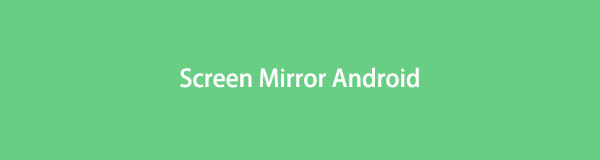

使用 FoneLab Phone Mirror,您可以将 iPhone 或 Android 有效地镜像到计算机。
- 允许您将 iPhone 或 Android 屏幕镜像到 PC。
- 通过 Wi-Fi、二维码、PIN 码或 USB 数据线连接您的设备。
- 轻松截取屏幕截图并记录屏幕活动。

指南清单
第 1 部分:如何在 Windows 上屏幕镜像 Android
如果您想在 Windows 上镜像您的 Android 手机,本文部分适合您! 针对这个问题我们准备了两种方法。 向下滚动,请明智地选择您要使用的工具。 继续。
选项 1. 使用 Windows 截屏功能
大多数人可能不知道 Windows 有一个内置的截屏工具。 该功能称为 Miracast。 您只能在 Android 和 Windows 设备上使用此工具。 它不支持其他操作系统,例如 Apple 设备。 此过程需要您使用兼容的 USB 电缆连接 Android 手机。 您无法以无线方式执行该操作。 如何使用其内置功能将 Android 屏幕镜像到 Windows? 以下是有关如何实现这一目标的详细教程。 继续前行。
打开您的 Windows 计算机。 之后,单击 通知 右下角的图标。 屏幕上将出现并弹出一个新的图块选项列表。 之后,单击 分享链接 所有图块之间的按钮。
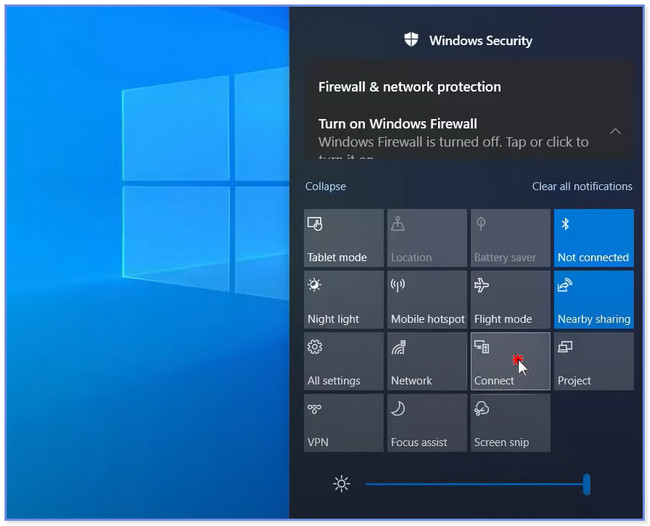
Windows 将向您显示另一个屏幕选项。 请点击 投影到这台电脑 按钮位于底部。 后来, 个人设置 主界面上会出现窗口。 在第一个框中,您需要选择 随处可用 按钮。 请选择 每次请求连接时 第二个框中的按钮。
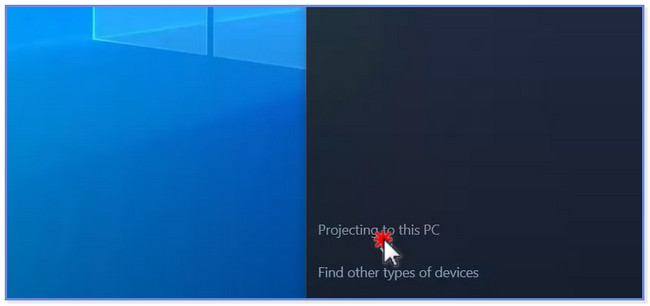
打开您的 Android 手机。 之后,使用兼容的 USB 电缆进行连接。 等待,直到成功连接 2 个设备。 请向下滑动 Android 手机的通知栏。 之后,点击 屏幕镜 图标。 请选择 电脑名称 您想要连接您的 Android 手机。
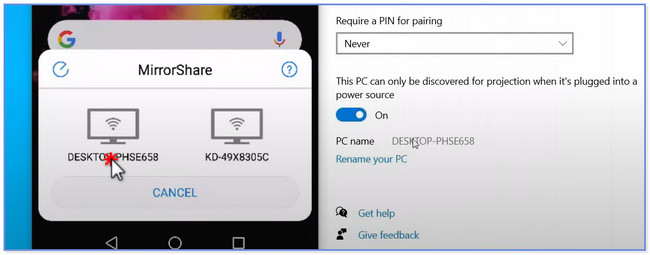
如果您的 Windows 未更新,您可能没有其内置的截屏功能。 此外,并非所有Android手机都内置镜像工具。 如果您不满足其中一项要求,则无法执行上述方法。 如果是这样,那么是时候使用第三方镜像工具了。 请在下面发现它。
选项 2.使用 FoneLab Phone Mirror
FoneLab 手机镜子 旨在将 Android 手机镜像到 PC。 您可以将手机无线连接或连接至计算机或通过 USB 线连接。 此外,这个镜像工具还可以让您 记录屏幕活动 镜像时。 此外,您还可以根据自己的喜好在屏幕上添加或放置文本和绘图。 此外,该工具可以全屏或半屏显示您的Android手机。

使用 FoneLab Phone Mirror,您可以将 iPhone 或 Android 有效地镜像到计算机。
- 允许您将 iPhone 或 Android 屏幕镜像到 PC。
- 通过 Wi-Fi、二维码、PIN 码或 USB 数据线连接您的设备。
- 轻松截取屏幕截图并记录屏幕活动。
此外,您可以在玩游戏时镜像您的 Android 手机,不会出现延迟。 在这种情况下,您可以在更大的屏幕上看到您的游戏! 你想知道如何利用 FoneLab 手机镜子? 向下滚动。
在您的计算机上下载 FoneLab Phone Mirror。 之后,单击主界面底部下载的文件。 根据您的喜好进行设置。 稍后,单击 安装 中心的按钮可自动启动该工具。
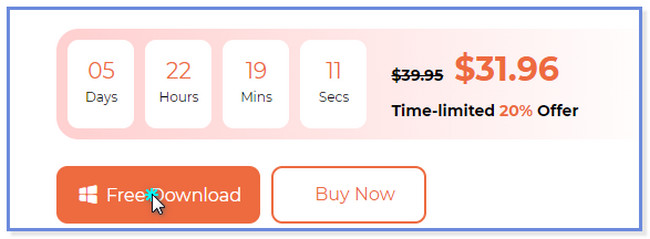
稍后,单击 安卓镜像 因为您使用的是 Android 手机,所以按钮位于右侧。 之后,软件将引导您进入连接界面。
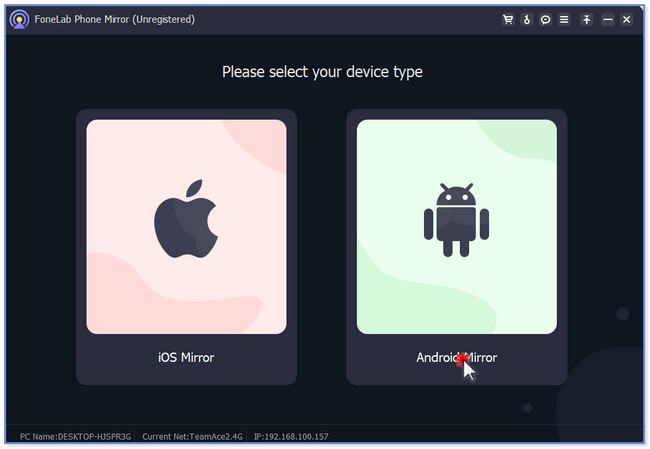
将 Android 手机连接到与电脑相同的 Wi-Fi。 请下载 FoneLab 镜子 您计算机上的应用程序。 您只需前往 Google Play 商店并在其搜索栏上搜索该应用程序即可。 之后,点击安装按钮并等待该过程结束。 稍后,点击 可选 按钮,手机将自动启动该应用程序。 选择您喜欢的连接模式。 您可以选择“检测”、“PIN 码”和“QR 码”按钮。
注:如果手机无法连接电脑,请点击 无法连接 按钮。 该工具将帮助您解决当前面临的问题。
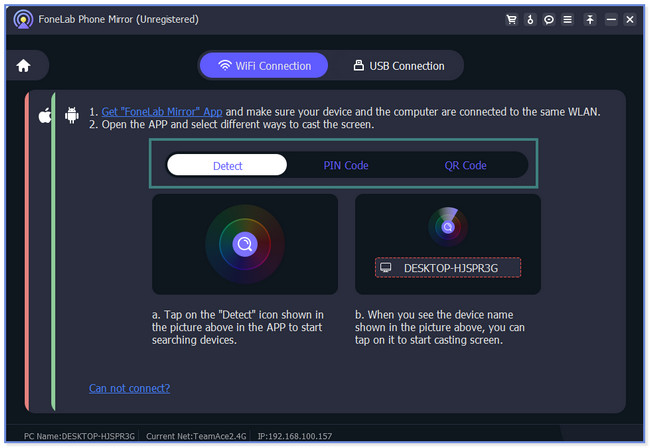
您现在将在计算机上看到 Android 手机。 选择 窗口模式 部分来自定义屏幕尺寸。 您还可以使用 记录和截图 图标在底部。
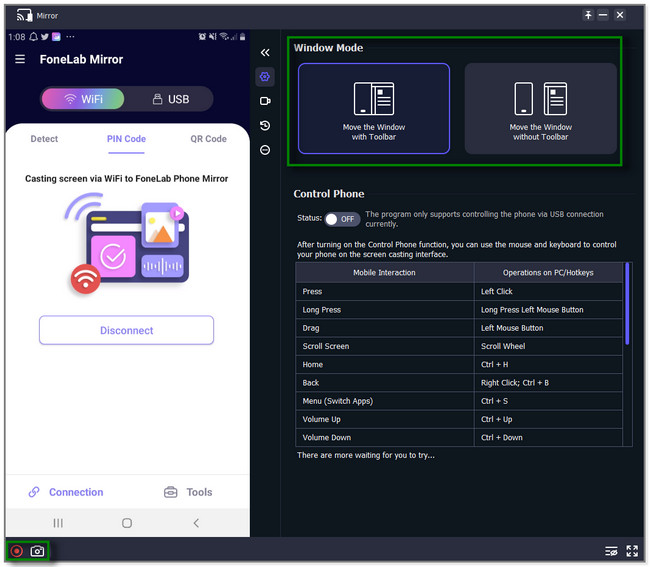

使用 FoneLab Phone Mirror,您可以将 iPhone 或 Android 有效地镜像到计算机。
- 允许您将 iPhone 或 Android 屏幕镜像到 PC。
- 通过 Wi-Fi、二维码、PIN 码或 USB 数据线连接您的设备。
- 轻松截取屏幕截图并记录屏幕活动。
第 2 部分. 如何在 Mac 上屏幕镜像 Android
如果您想将 Android 手机连接到 Mac 该怎么办? 那么,您可以使用 Vysor 来解决这个问题。 它是一个镜像工具,可用于将 Android 手机镜像到 Mac。 但是,它需要您在计算机上下载其软件。 如果没有它,您无法将 Android 投射到计算机上。 此外,将 Android 手机连接到 Mac 的唯一方法是通过 USB 线。 该工具不允许您无线连接手机。 不管怎样,我们为这个工具准备了详细的教程。 您想知道这个应用程序如何运作吗? 向下滚动。
下载 Vysor 在您的 Android 手机上。 之后,您只需等待下载过程结束即可。 稍后,点击 可选 按钮启动手机上的应用程序。 该应用程序将要求或需要您访问它所需的数据和设置。
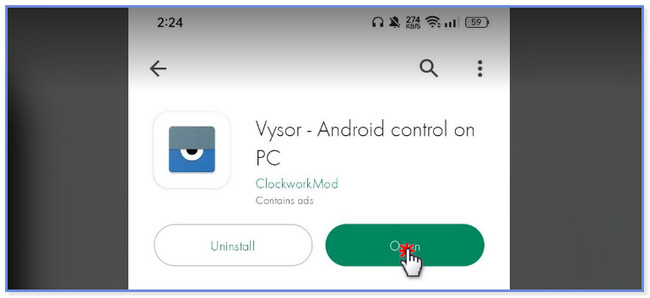
请下载 Vysor 您计算机上的应用程序。 您只需访问其官方网站并点击 下载 其主界面上的按钮。 之后,等待下载过程结束。 在您的计算机上进行设置并立即启动它。 之后,点击底部的“录制”图标。 之后您将在 Mac 上看到 Android 屏幕。
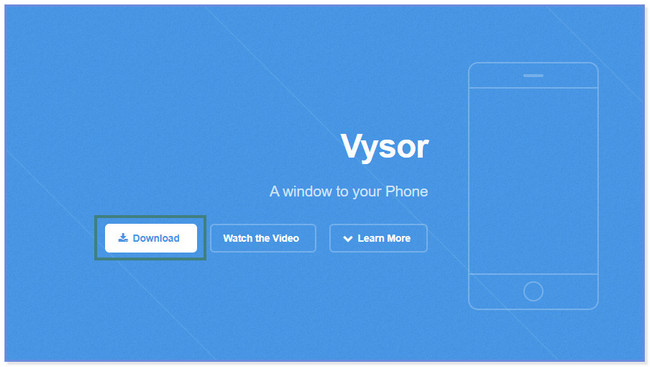
第 3 部分. 有关如何屏幕镜像 Android 的常见问题解答
1.我如何知道我的Android是否有屏幕镜像?
您可以通过通知栏检查或检查您的 Android 手机是否有屏幕镜像。 您只需向下滑动,直到看到其活动图块。 之后,镜像图标或功能必须列在该部分中。
2. 我如何知道我的手机是否有 Miracast?
正如这篇文章中提到的,所有 iPhone 和 Apple 设备都不具备此功能。 但如果您使用Android,其版本必须是Android 4.4或更高版本。
这篇文章向您展示了 3 种领先的 Android 镜像工具。 其中, FoneLab 手机镜子 在将 Android 设备投射到 Windows 方面脱颖而出。 它可以记录屏幕活动并向屏幕添加文本或线条。 您想进一步了解这个工具吗? 立即将其下载到您的电脑上!

使用 FoneLab Phone Mirror,您可以将 iPhone 或 Android 有效地镜像到计算机。
- 允许您将 iPhone 或 Android 屏幕镜像到 PC。
- 通过 Wi-Fi、二维码、PIN 码或 USB 数据线连接您的设备。
- 轻松截取屏幕截图并记录屏幕活动。
